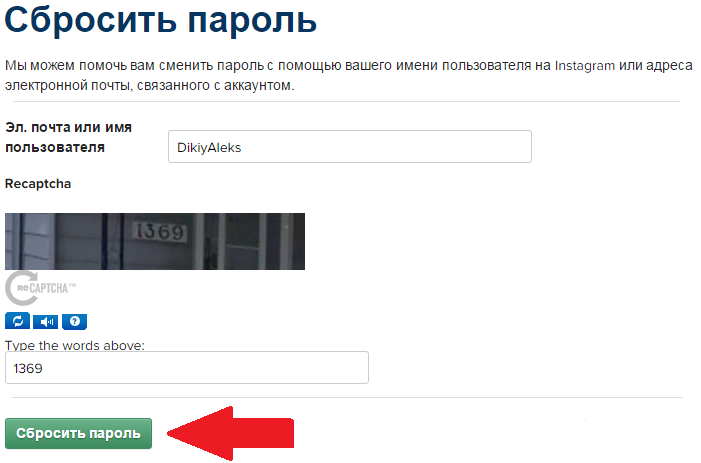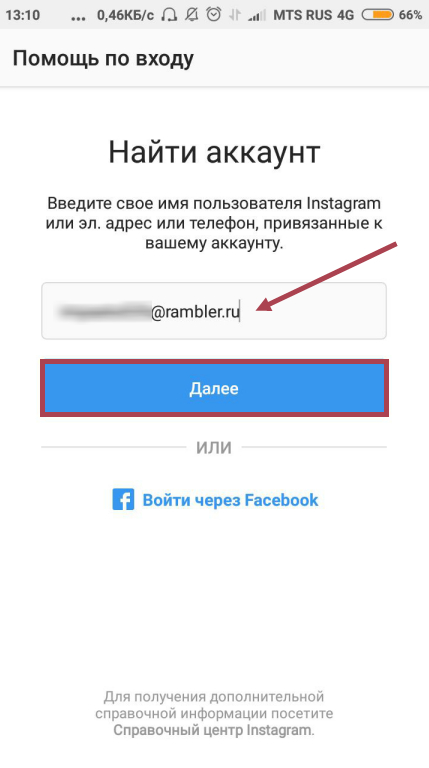Как написать в службу поддержки Инстаграм и получить ответ от саппорта
Илья – главный редактор сайта softdroid.net. Является автором нескольких сотен руководств и статей по настройке Android. Около 15 лет занимается ремонтом техники и решением технических проблем iOS и Android. Имел дело практически со всеми более-менее популярными марками мобильных смартфонов и планшетов Samsung, HTC, Xiaomi и др. Для тестирования используется iPhone 12 и Samsung Galaxy S21 с последней версией прошивки.
Информация об авторе
Судя по многочисленным жалобам пользователей Instagram, связаться с техподдержкой достаточно сложно. Письма, отправленные на официальный email, остаются без ответа, в социальных сетях Facebook и Twitter также бесполезны.
Мы предлагаем варианты решения проблемы, которые в 2020 году еще работают. Поговорим и о способах связи с Instagram, которые неактуальны.
Содержание:
Официальный email техподдержки – бесполезен?
На самом деле, у Instagram есть официальный email, который используется саппортом для информирования пользователей:
[email protected]
Однако писать на этот электронный адрес нет смысла: со 100% вероятностью придет автоответ. Об этом свидетельствуют отзывы пользователей Instagram, которые столкнулись с техническими неполадками. Что не удивительно: данный email никогда не предназначался для этих целей.
Об этом свидетельствуют отзывы пользователей Instagram, которые столкнулись с техническими неполадками. Что не удивительно: данный email никогда не предназначался для этих целей.
Лучший способ сообщить о проблеме – через приложение Instagram
Зачем обращаться за помощью в службу поддержки Инстаграм?
- Вы потеряли доступ к своему аккаунту (забыли пароль или логин),
- учетная запись взломана,
- нужно сообщить о злоупотреблении, спаме или домогательстве,
- личную информацию о вас выложили в открытый доступ (жалоба на уч. запись),
- нужно разморозить (т.е. реактивировать) или разблокировать забаненный аккаунт.
Оптимальный способ сообщить специалистам о проблеме – соответствующая опция в приложении. Воспользоваться ей можно так:
1. Откройте мобильное приложение Instagram.
2. Зайдите в Профиль -> Настройки.
3. Справка -> Сообщить о проблеме.
4. Выберите тип проблемы:
- Жалоба на спам или нарушение правил другими пользователями,
- Технические неполадки приложения Instagram,
- Отзывы о качестве работы сервиса.

5. Указав тип неполадки, отправьте запрос в службу поддержки.
6. К email желательно прикрепить скриншот, если это лучше прояснит ситуацию.
6. Ждите ответ.
Фидбек от техподдержки Инстаграм может занять несколько дней, обычно – около недели. Нет смысла писать несколько сообщений, не дожидаясь ответа на предыдущий запрос.
Как пожаловаться на неприемлемый пост
Если пост содержит угрозу, оскорбление в ваш адрес, нарушает правила сервиса – можете оставить жалобу.
1. Откройте Instagram
2. Войдите в свою учетную запись, введя адрес электронной почты и пароль.
3. Перейдите к посту. Вы также можете нажать на значок, который напоминает увеличительное стекло в нижней части Instagram, а затем ввести имя профиля, который опубликовал неприемлемое сообщение, в строке поиска вверху. Затем нажмите на профиль и найдите неподходящий пост.
4. Нажмите ⋮ над сообщением. Это значок с тремя точками в правом верхнем углу над каждым сообщением, при его нажатии появится всплывающее меню.
5. Нажмите на “Пожаловаться…”.
6. Укажите одну из опций – “Это спам” или “Это неуместно”.
- Если пост содержит материал оскорбительного, порнографического характера, нажмите “Это неуместно”.
- Если пост является пытается что-то продать, нажмите «Это спам».
Пара советов перед тем, как отправлять запрос в Instagram
Перед тем, как задавать вопрос, поищите ответ самостоятельно. Возможно (и скорее всего так и есть) ваша проблема не уникальна и каким-то образом была решена другими пользователями Instagram.
Собственно для поиска ответов предназначен Help Center. Это удобный ресурс, на котором собраны все известные кейсы и в очень доступной форме приведены варианты решения. Хелп центр состоит из нескольких разделов:
- Использование Instagram;
- Управление аккаунтом;
- Устранение неполадок и помощь со входом;
- Конфиденциальность и безопасность;
и другие.
Как показывает статистика нашего сайта, самые популярные вопросы связаны с невозможностью доступа к аккаунту пользователя в Instagram.
Найти ответы на связанные вопросы можно в подразделе Справочного центра: “Устранение неполадок и помощь со входом” > “Я не могу выполнить вход”.
Составляем запрос через браузер
Если приложения у вас нет, попробуйте отправить запрос через браузер на ПК. При этом, ваша проблема должна быть связана с нарушением: взлом, мошенничество, оскорбление, спам и т.п.
Как это сделать?
- Заходим на сайт https://help.instagram.com/ (Справочный центр).
- Переходим в раздел Конфиденциальность и безопасность.
- Нажимаем на ссылку «Сообщить о нарушении». Выберите вариант проблемы.
- Заполните форму или ответьте на вопросы.
Данный способ не гарантирует, что вы получите исчерпывающее решение, но, по крайней мере, вы сможете выйти на правильный путь.
Как связаться с саппортом через менеджер аккаунта Facebook Ads
Если вы тратите деньги на рекламу в Facebook / Instagram, вам будет назначен менеджер аккаунта FB Ad. Попробуйте отправить свой вопрос через них.
Попробуйте отправить свой вопрос через них.
Поскольку в интересах Facebook – удовлетворять спрос (чтобы вы тратили больше денег), они, вероятно, откликнутся тем или иным образом.
Что делать, если ответ на вопрос не пришел
Нужно понимать, что:
- Вполне вероятно, после обращения вас перенаправят в Справочный Центр, что не всегда есть оптимальный вариант.
- В Instagram на 2020 год зарегистрировано около 1 млрд пользователей. Ответить на тикет центр поддержки не может физически.
- Ввиду загруженности, техподдержка Instagram не может гарантировать быстрый и исчерпывающий ответ.
- Случаются форс-мажоры, например, коронавирус. Это приводит к тому, что штат работает не в полную силу и случаются задержки.
- Опция “Сообщить о проблеме” не всегда гарантирует, что вам помогут специалисты из техподдержки. Есть вопросы, которые решаются индивидуально.
- Многие темы не освещены в справочном центре Instagram.
В таких случаях стоит поискать решение на сторонних сайтах, форумах. Например, что касается восстановления фото из Инстаграма, то вариант решения ситуации приведен здесь: https://softdroid.net/vosstanovlenie-foto-iz-instagrama.
Например, что касается восстановления фото из Инстаграма, то вариант решения ситуации приведен здесь: https://softdroid.net/vosstanovlenie-foto-iz-instagrama.
Задайте свой вопрос и получите ответ
Задайте вопрос через комментарий на нашем сайте – и мы посоветуем вам, как справиться с технической ошибкой. При запросе формулируйте запрос подробно, указав, каким приложением вы пользуетесь и модель телефона.
Пожалуйста, оцените статью:
Способы удалить страницу в Инстаграм с телефона или браузера навсегда
Полезные приложения » Приложение Инстаграм
Обновлено: 21.05.2020, автор — Илья
Илья – главный редактор сайта softdroid.net. Является автором нескольких сотен руководств и статей по настройке Android. Около 15 лет занимается ремонтом техники и решением технических проблем iOS и Android. Имел дело практически со всеми более-менее популярными марками мобильных смартфонов и планшетов Samsung, HTC, Xiaomi и др.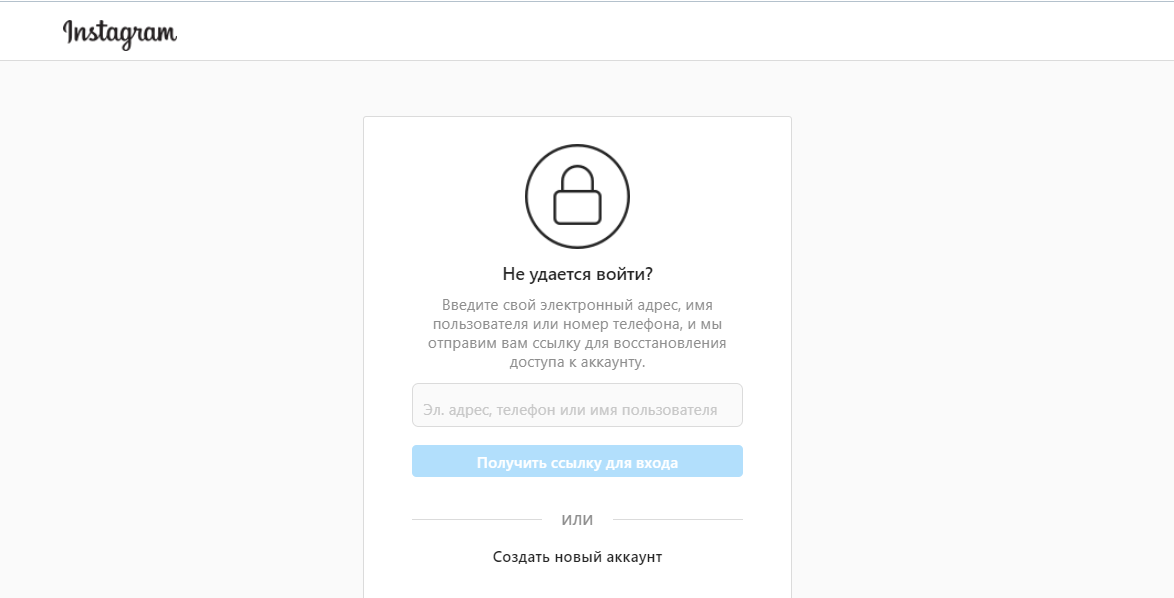 Для тестирования используется iPhone 12 и Samsung Galaxy S21 с последней версией прошивки.
Для тестирования используется iPhone 12 и Samsung Galaxy S21 с последней версией прошивки.
Информация об авторе
Удалить профиль пользователя в Инстаграм – несложно. Сделать это можно через кнопку, по нажатии на которую аккаунт исчезнет навсегда.
По прочтению этой публикации вы легко сможете:
- стереть страницу в Instagram навсегда,
- заморозить профиль на некоторое время
- заархивировать отдельные посты.
Содержание:
Зачем избавляться от профиля в Instagram?
Безвозвратное удаление инстаграм-аккаунта имеет смысл в двух случаях:
- Пользователь ведет несколько профилей и решил сосредоточиться только на одном. Оставлять второй без присмотра опасно — в наше время страницы Instagram — это валюта киберпространства: их воруют, покупают, продают.
- Владелец аккаунта решил «завязать» с виртуальной жизнью.
Многие пользователи удаляют учетные записи в соцсетях, так как чувствуют себя несчастными среди кричащих отовсюду историй успеха и ярких побед.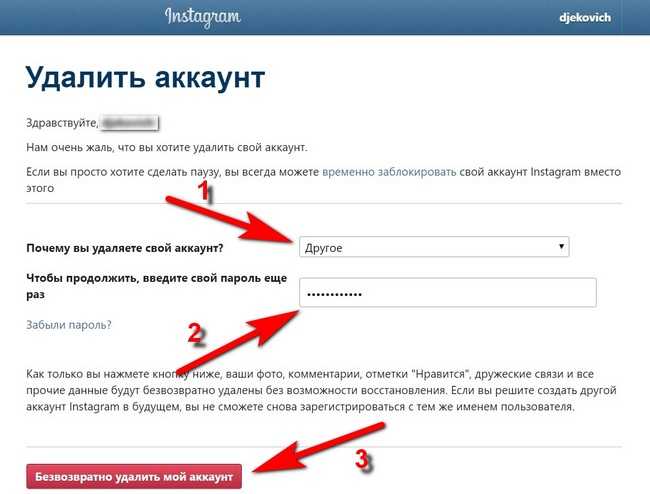 Да и сейчас модно быть в “аналоговом” офлайне.
Да и сейчас модно быть в “аналоговом” офлайне.
Временно спрятать инстаграм-страницу полезно, когда слишком отвлекают фото и сторис, например, накануне экзаменов. Если нужен таймаут, чтобы привести мысли в порядок или отдых от назойливой рекламы – можете удалить свой Инстаграм-профиль или скрыть аккаунт.
Как удалить профиль в Инстаграм с возможностью восстановления
Заблокировать данным способом страницу через мобильное приложение нельзя, поэтому воспользуемся веб-версией сервиса.
Удалить профиль можно следующим методом:
- Зайдите в учетную Instagram запись через ПК или браузер в телефоне, воспользовавшись ссылкой.
- Нажмите на силуэт человечка в правом верхнем углу, если выполнили вход с компьютера. Кликните по этому значку внизу справа, если вошли с телефона.
- Воспользуйтесь ссылкой «Редактировать профиль». Она расположена справа от аватарки.
- Найдите внизу ссылку «Временно отключить мой аккаунт» и перейдите по ней.
- Ответьте на вопрос «Почему вы решили заблокировать свой аккаунт?» Для этого выберите вариант ответа из списка, нажав на стрелочку внизу.

- Вместо блокировки, вам предложат другие способы устранения проблемы. Ознакомьтесь и, в случае отмены решения, измените вариант ответа.
- Если же вы уверены в действиях, введите пароль, затем нажмите «Временно заблокировать аккаунт».
На деактивацию Instagram понадобится несколько часов, после чего учетную запись можно снова активировать. Отключенный профиль можно будет возобновить в любой момент, когда это потребуется владельцу: руководство сервиса не станет его удалять навсегда.
Примечание. Чем удобна временная блокировка Insta-аккаунта? Этот способ спрячет вашу страницу от посторонних. Ее не получится найти ни через поиск Instagram, ни через браузер. Вернуть к жизни заблокированный профиль просто — достаточно снова в него войти, используя логин и пароль. Поэтому перед блокировкой предусмотрительно запишите ключи доступа на бумаге.
Кстати, если не хотите отключать профиль — можно поступить иначе:
- закрыть доступ к своим постам
- заблокировать доступ некоторым пользователям
Хороший способ отдохнуть от соцсетей — удалить приложение Instagram со смартфона
Если удалить приложение, можно освободить около 1 Гб места на карте памяти или в памяти телефона. Плюс к этому, вы на время забудете, что у вас есть профиль в Инстаграме.
Плюс к этому, вы на время забудете, что у вас есть профиль в Инстаграме.
Инструкция по удалению приложения:
Коснитесь иконки приложения на экране и:
- В Android: перетащите значок с надписью “Инстаграм” в Корзину;
- В iOS: тапните по крестику возле значка Instagram и воспользуйтесь командой «Удалить».
После этого профиль останется активным, но не будет отвлекать вас от более важных дел в офлайне.
Как удалить аккаунт в Инстаграм навсегда
Важно понимать, что после удаления страницы в инстаграм навсегда исчезнут не только фото и видео. Вы потеряете подписчиков, лайки и комментарии. Нельзя будет зарегистрироваться заново с прежним именем пользователя.
Если решили окончательно удалить профиль, выполните действия:
- Авторизуйтесь в системе и пройдите по ссылке для ликвидации учетной записи.
- Как и в случае с вре́менной блокировкой, укажите почему вы удаляете свой аккаунт. Для этого выберите один вариант из предложенных в раскрывающемся меню.

- Снова введите пароль.
- Внимательно прочтите предупреждение о потере данных еще раз.
- Нажмите красную клавишу «Безвозвратно удалить мой аккаунт».
Как безвозвратно удалить профиль в Инстаграм с телефона
В справочном центре help.instagram.com утверждается, что нельзя удалить свой аккаунт из мобильного приложения Instagram для Андроид и iOS, и это правда. Но есть обходной путь: перейти в браузер для последующего удаления учетной записи. Адрес страницы не придется вводить вручную, копировать и вставлять.
7 простых шагов для удаления уч. записи через Андроид или iPhone:
- Войдите в мобильное приложение Instagram.
- Коснитесь значка «меню» в виде трех горизонтальных линий вверху, или просто смахните главную страницу влево.
- Выберите «Настройки», графически обозначенные шестеренкой.
- В открывшемся окне тапните по пункту «Справка», затем перейдите в «Справочный центр».
- Выберите браузер, например, Chrome, для открытия страницы справочного центра.

- Теперь проделайте такой путь: «Управление аккаунтом» > «Удаление аккаунта» > «Как удалить свой аккаунт Instagram?»
- Воспользовавшись подсказками и предложенными ссылками, удалите свой профиль.
Как выборочно убрать посты в инстаграм из общего доступа
Если нужно скрыть публикацию, но вы не хотите ее удалять — воспользуйтесь архивацией. Это обратимая услуга доступна в мобильном приложении: по желанию контент легко вернуть в ленту. Заархивированные фотографии и видеоролики видны только владельцу страницы.
Воспользуйтесь пошаговым мини-руководством, чтобы поместить фото или видео в архив.
- Зайдите в приложение и откройте публикацию.
- Коснитесь кнопки меню, а затем — «Архивировать». Теперь пост не виден в ленте.
- Для просмотра вернитесь на главную страницу профиля и войдите во вкладку меню «Архив».
- Из двух подразделов архива выберите «Публикации».
- Чтобы разархивировать, откройте публикацию из архива, а в меню сверху нажмите «Показать в профиле».

Оказывается, лучше не спешить безвозвратно удалять аккаунт в Instagram. Для передышки стоит временно заблокировать профиль или отказаться от приложения на телефоне, а чтобы закрыть отдельные публикации — можно воспользоваться архивацией.
Пожалуйста, оцените статью:
Илья – главный редактор сайта softdroid.net. Является автором нескольких сотен руководств и статей по настройке Android. Около 15 лет занимается ремонтом техники и решением технических проблем iOS и Android. Имел дело практически со всеми более-менее популярными марками мобильных смартфонов и планшетов Samsung, HTC, Xiaomi и др. Для тестирования используется iPhone 12 и Samsung Galaxy S21 с последней версией прошивки.
Не нашли ответ на свой вопрос? Возможно, вы найдете решение проблемы на нашем канале в Youtube! Здесь мы собрали небольшие, но эффективные инструкции. Смотрите и подписывайтесь на наш youtube-канал!
Смотреть на Youtube
↑ Вернуться в начало ↑
Как изменить или сбросить пароль Instagram
1 (888) 721-0159 (бесплатный номер) Они являются пользователями Instagram и хотят поговорить со специалистами по сбросу пароля Instagram, чтобы сбросить пароль и решить проблемы со входом в Instagram и регистрацией.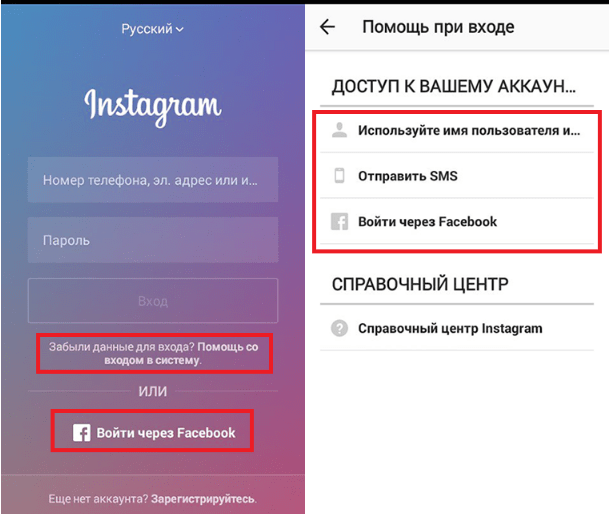
Instagram является частью социальной онлайн-сети, которая публично или конфиденциально делится фотографиями и видео, запущенной ее основателями Кевином Систрумом и Майком Кригером в октябре 2010 года для бесплатных мобильных приложений только для устройств iOS.
Шаг 1: Посетите официальный сайт Instagram.
Шаг 2: Теперь нажмите кнопку входа.
Шаг 3: Затем нажмите кнопку «Забыли данные для входа»
Шаг 4: Введите имя пользователя или адрес электронной почты Instagram, которые вы использовали для регистрации в Instagram, и теперь решите капчу.
Шаг 5: Затем нажмите «Отправить».
Шаг 6: Проверьте свою электронную почту и нажмите на ссылку сброса Instagram.
Шаг 7: Затем снова введите новый пароль и подтвердите свой пароль.
Шаг 8: Теперь нажмите кнопку «Сброс».
Шаг 9: Теперь ваша учетная запись Instagram готова к использованию.
Как восстановить пароль Instagram
Если вы забыли свой пароль или кто-то другой изменил его без вашего разрешения, Instagram предоставляет довольно простой способ восстановить его. И здесь мы говорим о восстановлении вашей учетной записи Instagram, если вы полностью забудете свой пароль. Смена пароля немного отличается, так как вы можете вспомнить свой текущий пароль, но хотите сменить его на новый.
Восстановите свою учетную запись Instagram через веб-сайт.
1. Перейдите в Instagram и войдите в свою учетную запись.
2. Нажмите «Забыли пароль» под полем входа.
3. Введите имя пользователя, адрес электронной почты или номер телефона, связанные с вашей учетной записью Instagram. Затем нажмите «Сбросить пароль».
4. Затем вы получите электронное письмо Instagram со ссылкой для сброса пароля Instagram. Нажмите на ссылку в письме.
Нажмите на ссылку в письме.
5. Введите новый пароль (надежный пароль), подтвердите его и нажмите «Сбросить пароль» в последний раз.
Это; теперь вы будете авторизованы и перенаправлены в свою учетную запись Instagram.
Как сменить пароль Instagram на Android или iPhone
Нужно быстро сменить пароль Instagram? Читайте ниже, чтобы узнать, как это сделать за несколько простых шагов.
Неважно, хотите ли вы обновить свой пароль в Instagram после того, как узнали о нарушении безопасности, или просто выполняете рутинные обновления учетной записи, рекомендуется регулярно менять свои пароли.
Следуйте инструкциям по изменению пароля учетной записи Instagram на iPhone и Android:
• Откройте Instagram и коснитесь фотографии своего профиля в правом нижнем углу
• Коснитесь трехстрочного значка в верхнем левом углу, затем выберите Конфиденциальность и безопасность
• Вниз, коснитесь Пароль
• Введите текущий пароль, затем дважды новый пароль, коснитесь Сохранить, когда закончите.
Как изменить пароль Instagram
Instagram — это американский интернет-сайт, широко известный как «Insta». Таким образом, это веб-сайт социальной сети, который используется для загрузки или обмена данными, такими как видео, изображения и т. Д. Не только это, но вы также можете редактировать загруженные данные. Чтобы начать с Instagram, вы должны знать, что он был представлен в 2010 году. Майк Кригер и Кевин Систром разработали Instagram. Сначала он был совместим с iOS, но в 2012 году также была выпущена версия для Android. В результате оба типа пользователей получают доступ. Instagram, несомненно, был организован с несколькими интересными функциями, которые привлекли большое количество пользователей. И эта техника охватила широкий спектр рынка Instagram за очень короткое время. Хотя Instagram является бесплатным онлайн-сервисом, пользователь должен создать через него учетную запись.
В результате вы получаете доступ к его функциям и возможностям. Чтобы начать работу с Instagram, у вас должна быть законная учетная запись Instagram. Короче говоря, все мы знаем, что наличие учетной записи в приложениях иногда становится проблемой. То же самое и в случае с Instagram, потому что пользователь иногда сталкивается с такими проблемами, как «как изменить имя пользователя Instagram». Изначально Instagram был независимым сервисом, но позже был приобретен Facebook. С другой стороны, в Instagram есть много привлекательных функций, таких как «Подписаться». Вы также можете получать обновления канала, и другие пользователи тоже могут подписаться на вас.
Чтобы начать работу с Instagram, у вас должна быть законная учетная запись Instagram. Короче говоря, все мы знаем, что наличие учетной записи в приложениях иногда становится проблемой. То же самое и в случае с Instagram, потому что пользователь иногда сталкивается с такими проблемами, как «как изменить имя пользователя Instagram». Изначально Instagram был независимым сервисом, но позже был приобретен Facebook. С другой стороны, в Instagram есть много привлекательных функций, таких как «Подписаться». Вы также можете получать обновления канала, и другие пользователи тоже могут подписаться на вас.
Почему мы изменили имя пользователя Instagram
Тем не менее, Instagram имеет несколько функций, но также следит за мерами безопасности. Таким образом, каждый пользователь может безопасно управлять своей учетной записью и управлять ею с уникальным внешним видом. Поэтому его функция конфиденциальности требует вашего согласия, прежде чем показывать ваш канал другим пользователям.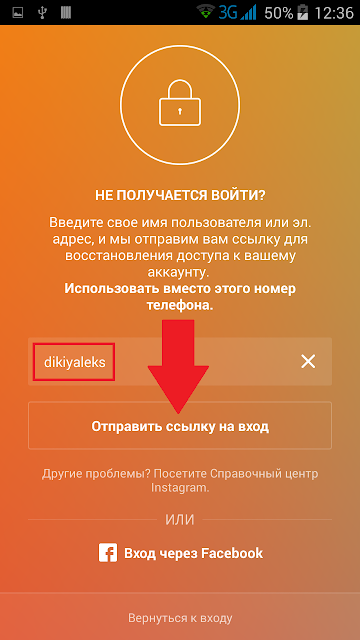 В случае регулярного использования вполне естественно сталкиваться с такими проблемами, как изменение имени пользователя в Instagram. Кстати, кроме этого, пользователи сталкиваются и со многими другими проблемами, связанными с Instagram. И не все пользователи знают, как бороться с этими проблемами. Так что не паникуйте, если вы не можете их понять. Так как мы здесь с лучшим и простым решением вашей проблемы.
В случае регулярного использования вполне естественно сталкиваться с такими проблемами, как изменение имени пользователя в Instagram. Кстати, кроме этого, пользователи сталкиваются и со многими другими проблемами, связанными с Instagram. И не все пользователи знают, как бороться с этими проблемами. Так что не паникуйте, если вы не можете их понять. Так как мы здесь с лучшим и простым решением вашей проблемы.
Как изменить свое имя пользователя в Instagram
Неудивительно, если кто-то захочет изменить свое имя пользователя в Instagram. Потому что есть несколько причин, по которым кто-то хочет изменить свое имя пользователя в Instagram. Например: пользователь не находит свое имя пользователя интересным, некоторые не находят его узнаваемым. Другие говорят, что это скучно, а некоторые хотят изменить это из соображений конфиденциальности. Так что, если вы среди этих пользователей и вам интересно, как изменить имя пользователя в Instagram, ваш поиск заканчивается здесь.
Шаги по изменению имени пользователя Instagram
Нажмите на значок Instagram и откройте его
Открыть страницу профиля
Выберите опцию «Редактировать профиль» »
Готово! Эти шаги просты и, надеюсь, помогли вам легко изменить свое имя пользователя в Instagram. Теперь, если у вас есть другие проблемы с Instagram, такие как изменение пароля Instagram. Вы можете следовать приведенному ниже методу, чтобы решить эту проблему быстро. Но сначала давайте узнаем, почему важно вовремя менять пароль. Вот некоторые условия, которые заставляют нас изменить пароль Instagram.
Как изменить пароль Instagram
На самом деле, конфиденциальность является проблемой для всех, особенно когда вы делитесь своей личной информацией или данными в Интернете. По этой причине пользователей просят вовремя менять пароли. Чтобы вы не сталкивались с проблемами утечки данных и ваш аккаунт оставался в безопасности. Принимая во внимание, что когда люди находят других людей, использующих вашу учетную запись, это еще одна причина сменить пароль Instagram. Или, когда ваш текущий пароль трудно запомнить, он настолько длинный, что ваш пароль не был изменен. Обычно пользователи задаются вопросом, как изменить пароль Instagram в таких ситуациях, потому что это может быть наихудший сценарий. При условии, что информация может стать вирусной или их данные и учетная запись могут быть использованы для спама. Если вы также ищете изменение пароля Instagram, вот лучшие шаги. Упомянутые шаги помогут вам легко и быстро изменить пароль Instagram.
Принимая во внимание, что когда люди находят других людей, использующих вашу учетную запись, это еще одна причина сменить пароль Instagram. Или, когда ваш текущий пароль трудно запомнить, он настолько длинный, что ваш пароль не был изменен. Обычно пользователи задаются вопросом, как изменить пароль Instagram в таких ситуациях, потому что это может быть наихудший сценарий. При условии, что информация может стать вирусной или их данные и учетная запись могут быть использованы для спама. Если вы также ищете изменение пароля Instagram, вот лучшие шаги. Упомянутые шаги помогут вам легко и быстро изменить пароль Instagram.
Шаги по изменению пароля Instagram
Откройте Instagram
Нажмите трехстрочный символ, отображаемый в правом верхнем углу страницы вашего профиля
Теперь перейдите в настройки и выберите безопасность старый пароль
Дважды введите новый надежный пароль, чтобы подтвердить его.
Изменить имя пользователя и пароль Instagram на iPhone
Как изменить имя пользователя и пароль Instagram на iPhone
Instagram — это онлайн-сервис, который также совместим с iOS, Android и Windows. И именно поэтому одна и та же задача решается по-разному на всех устройствах. Потому что каждое устройство имеет свою различную конфигурацию. Теперь, если пользователь использует Instagram на iPhone и задается вопросом, следует ли ему изменить имя пользователя и пароль Instagram на iPhone. В этом состоянии никуда не уходите, вы можете решить это самостоятельно, просто выполнив указанные шаги.
Шаги по смене пароля Instagram на iPhone
Запустите Instagram и откройте страницу своего профиля
Нажмите этот трехстрочный символ
Появится список, в котором вы должны выбрать конфиденциальность и безопасность.
Выберите опцию «Пароль»
Введите свой старый пароль введите новый и уникальный пароль для аутентификации
Нажмите СОХРАНИТЬ
Неважно, по какой причине, но с помощью этого метода вы всегда можете изменить свой Instagram пароль. Это поможет вам сохранить вашу учетную запись надежной и безопасной. Имея это в виду, если вы хотите изменить имя пользователя Instagram на iPhone, следуйте указанному методу.
Шаги по изменению имени пользователя Instagram на iPhone
Запустить Instagram
Открыть страницу своего профиля
Выберите «Редактировать профиль», войдя в раздел настроек.
Введите уникальное имя пользователя
Нажмите кнопку СОХРАНИТЬ
Поздравляем! Оно делает. Теперь вы знаете, как изменить имя пользователя в Instagram на iPhone. Мы надеемся, что эти шаги помогут вам легко решить проблему.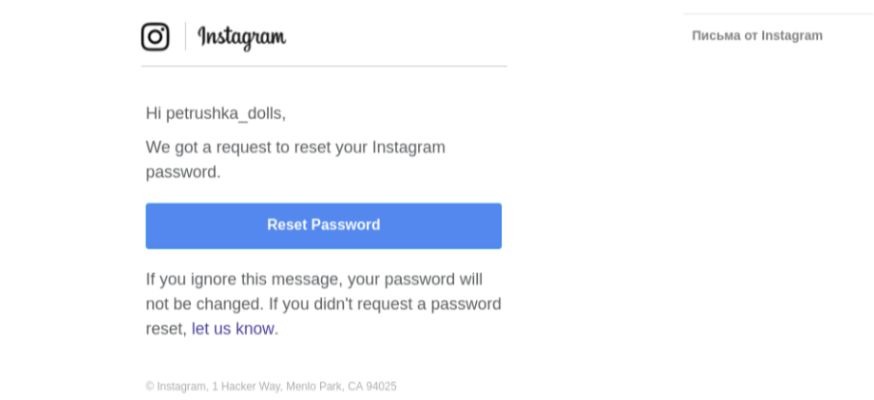
Изменить имя пользователя или пароль Instagram на компьютере
Как изменить пароль Instagram и имя пользователя компьютера
Помимо Android и iPhone, Instagram также совместим с ПК. И таким образом пользователи также ищут решение своего запроса. Что бы ни случилось, и если они не могут решить такие проблемы, как изменить пароль Instagram или как изменить имя пользователя Instagram. Затем они также ищут более легкое и лучшее решение. Как мы знаем, настройка компьютера полностью отличается от Android и iPhone. Следовательно, они впадают в панику, когда не могут найти решение. Но чтобы решить эти проблемы, вот несколько очень простых шагов, которые помогут вам.
Действия по изменению пароля Instagram на компьютере
Перейдите на страницу входа в Instagram
Откройте свою учетную запись Instagram, указав правильные данные
Перейдите к настройкам
Коснитесь опции «Изменить пароль»
Появится страница восстановления пароля
Введите старый пароль
Введите новый безопасный пароль, введите его еще раз для подтверждения
Нажмите кнопку СОХРАНИТЬ, чтобы продолжить
Вот несколько простых шагов, которые помогут вам изменить пароль Instagram на компьютере.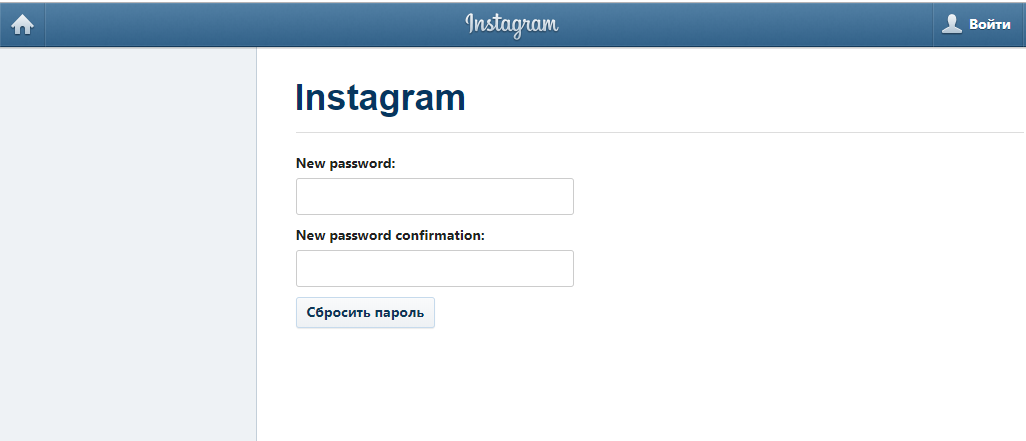
Как изменить адрес электронной почты или номер телефона в Instagram
Вы можете использовать эти методы, если не знаете, как изменить пароль или имя пользователя Instagram на различных устройствах. Как Android, iOS и компьютер и многие другие. Что ж, изменить пароль Instagram можно через «приложение Instagram» и «веб-браузер». Без сомнения, Instagram сегодня является наиболее используемым приложением. Однако доля пользователей Instagram растет день ото дня благодаря отличному сервису и крутым функциям. Вдобавок к этому Instagram дал доступ пользователям со всего мира благодаря своей жизнеспособности и простоте подключения к любому уголку мира.
Как было сказано ранее, это бесплатная услуга, но вам нужна подходящая учетная запись для каждого пользователя. Чтобы потом пользователь мог получить доступ к его функциям. Чтобы начать работу с учетной записью Instagram, вам необходимо ввести адрес электронной почты или номер телефона. Instagram собирает вашу информацию, чтобы укрепить ваш профиль в долгосрочной перспективе. Наконец, собранные данные будут при необходимости извлекать учетную запись. Но если у вас уже есть учетная запись в Instagram, и вы поделились необходимой информацией, но хотите ее изменить. Тогда не смотрите дальше, вы можете легко изменить их, выполнив следующие действия.
Instagram собирает вашу информацию, чтобы укрепить ваш профиль в долгосрочной перспективе. Наконец, собранные данные будут при необходимости извлекать учетную запись. Но если у вас уже есть учетная запись в Instagram, и вы поделились необходимой информацией, но хотите ее изменить. Тогда не смотрите дальше, вы можете легко изменить их, выполнив следующие действия.
Как изменить адрес электронной почты или номер телефона в Instagram
Действия по изменению адреса электронной почты в Instagram
Запустите Instagram и откройте свой профиль
Нажмите кнопку «Завершить»
Вы получите код подтверждения на свой новый адрес электронной почты
Подтвердите аутентификацию для завершения процесса
Примечание: Если вы не выполните последний шаг, то есть проверку, весь процесс завершится ошибкой. Теперь вы можете самостоятельно изменить свой адрес электронной почты в Instagram и свободно вести свою учетную запись. Но если вам интересно, как изменить номер телефона в Instagram, приведенные ниже шаги помогут вам в этом.
Теперь вы можете самостоятельно изменить свой адрес электронной почты в Instagram и свободно вести свою учетную запись. Но если вам интересно, как изменить номер телефона в Instagram, приведенные ниже шаги помогут вам в этом.
Шаги по изменению номера телефона в Instagram
Сначала запустите Instagram
Посетите страницу своего профиля
Коснитесь изображения профиля / аватара
Теперь войдите в строку меню
Перейдите на вкладку «Безопасность», нажав на настройки
Нажмите кнопку «Изменить» рядом с вашим номером телефона. легко изменить свой номер телефона в Instagram. Несмотря на выполнение этих методов, если ваша проблема не устранена. Тогда вам нужно обратиться в службу поддержки Instagram. Вы можете позвонить или отправить им электронное письмо по поводу вашего запроса, так как они доступны 24/7, чтобы помочь вам.
Сброс Забыли пароль в Instagram
Игнорировать секретную фразу в Instagram? Если вы не помните свое секретное слово после регистрации, вам необходимо отправить запрос на восстановление вашей секретной фразы.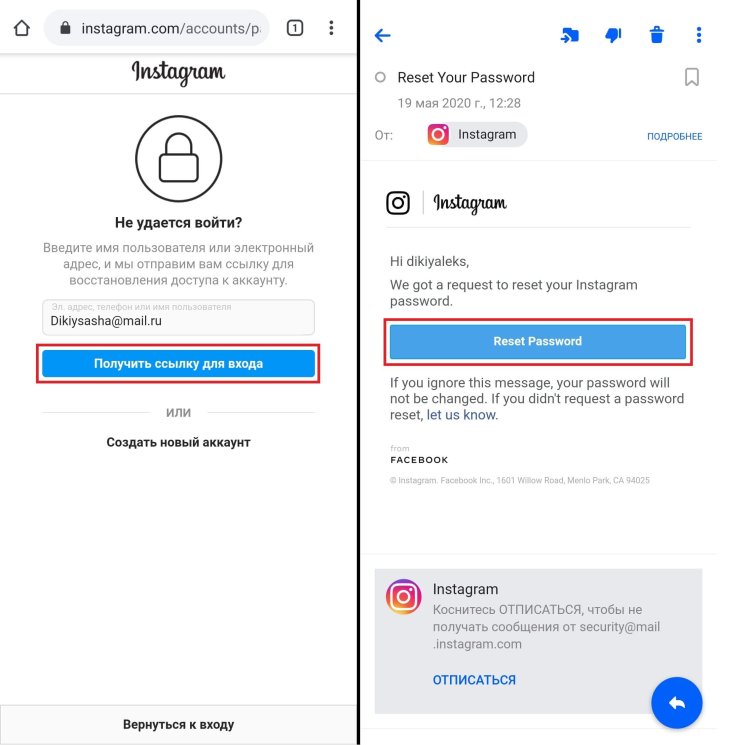 Для этого вам следует обратиться к адресу электронной почты, который вы указали, когда ранее использовали Instagram. Поэтому, когда вам нужно сбросить секретное слово Instagram, письмо будет отправлено из этого места в новой структуре.
Для этого вам следует обратиться к адресу электронной почты, который вы указали, когда ранее использовали Instagram. Поэтому, когда вам нужно сбросить секретное слово Instagram, письмо будет отправлено из этого места в новой структуре.
Таким образом, важно обновлять, если данные, которые вы предоставляете при регистрации, верны, и, кроме того, их следует обновлять во время вашего глубокого использования приложения. Тем не менее, сбросить пароль не проблема.
Так как Instagram достигает и доверяет вам эти данные, чтобы сказать вам, что вы действительно являетесь собой, и позволить вам перезарядить потерянную секретную фразу.
Будьте осторожны Службы, которые запрашивают пароль
Если вы недавно зарегистрировались в своем бесплатном трекере Instagram и рейтинговых службах, вам также следует помнить, что ваша секретная фраза могла измениться.
Действительно, ради вас могут делаться даже предложения и лайки. В этой ситуации мы предлагаем вам сделать шаг для восстановления вашего секретного ключа прямо сейчас.
В этой ситуации мы предлагаем вам сделать шаг для восстановления вашего секретного ключа прямо сейчас.
Независимо от того, есть ли у вас такая неопределенность, вы можете решить эту проблему, изменив свой секретный ключ в настоящее время.
Следует отметить, что вы не должны где-либо делиться своим секретным ключом Instagram, независимо от того, какое управление он предоставляет. В противном случае вы можете столкнуться с реальными проблемами безопасности.
Будьте в курсе последних новостей
Будьте в курсе последних новостей
Вам потребуются данные, которые вы предоставляете при регистрации в Instagram. Это будет информация, которая вам понадобится, когда вы не сможете вспомнить свою секретную фразу или внедрить какие-либо улучшения вашего секретного слова, которые вам неясны.
Вам также может понравиться этот пост: Как сделать сводную таблицу в Excel
Это ваш адрес электронной почты и номер телефона. При использовании Instagram вам необходимо проверить, являются ли эти два фрагмента данных самыми современными.
При использовании Instagram вам необходимо проверить, являются ли эти два фрагмента данных самыми современными.
Это связано с тем, что эти данные будут полезны в том случае, если вы не сможете вспомнить свое секретное слово или вам потребуется восстановить свое секретное слово. Средства, которые вы будете использовать, чтобы изменить свое секретное слово в Instagram, выполнены в исключительно простом циклическом порядке.
Вы можете позаботиться о своем беспокойстве по поводу того, что вам следует делать, если вы не помните свою секретную фразу в Instagram, выполнив действия, указанные в заголовке ниже, отдельно.
Подходы к восстановлению пароля вашей учетной записи Instagram
Чтобы восстановить секретное слово, которое вы не запомнили, взяли или изменили, вы должны сначала нажать кнопку «Войти» рядом с «Есть запись?»
В этот момент вы должны нажать «Не удалось вспомнить пароль» в поле секретной фразы на открывшемся экране.
После того, как откроется страница «Обновление пароля», вам будет предложено заполнить поле безопасности вашим адресом электронной почты или именем пользователя для вашей учетной записи Instagram. После заполнения этих полей вы можете начать цикл, нажав кнопку «Сбросить пароль».
Наконец-то вы получите соединение с адресом электронной почты вашей записи. Он будет включать соединение для восстановления вашей секретной фразы, и вы попадете на страницу, где вы восстановите свое секретное слово.
Помните, что иногда может происходить восстановление секретного слова по почте, попадите в мусорный ящик.
восстановите свою учетную запись Instagram с помощью электронной почты или телефона
Электронная почта или номер телефона: выберите стороны
Если вы в настоящее время не подходите к адресу электронной почты, который вы являетесь пользователем из Instagram, вы не можете сбросить свой записать секретную фразу.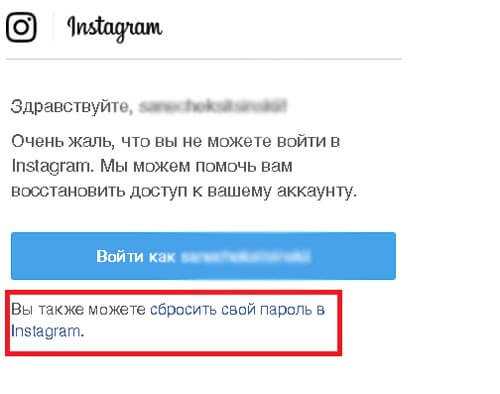
В любом случае, поскольку аналогичные стратегии доступны большинству организаций, занимающихся электронной почтой, восстановление вашего секретного слова может дать ответ.
Кроме того, вы можете сделать это по номеру телефона. Вы можете попробовать это, если вы действительно не можете получить свою электронную почту и вам нужно сделать это без электронной почты.
Как сбросить пароль Instagram без электронной почты и номера телефона
Instagram был запущен еще в 2010 году, и мы уверены, что многие его пользователи используют его уже более 8-10 лет. Неудивительно, что пользователи остаются верными платформам, которые открыты для изменений, и продолжают развиваться, чтобы удовлетворить свои растущие социальные потребности, и то, и другое верно в случае этой платформы, ориентированной на визуальный контент.
Однако, если кто-то создал учетную запись более десяти лет назад, как вы думаете, может ли он получить доступ к номеру телефона или адресу электронной почты, которые они использовали при ее создании?
Ну, хотя это возможно, это очень маловероятно, именно поэтому Instagram просит нас обновлять нашу личную информацию (номер телефона и адрес электронной почты) со временем.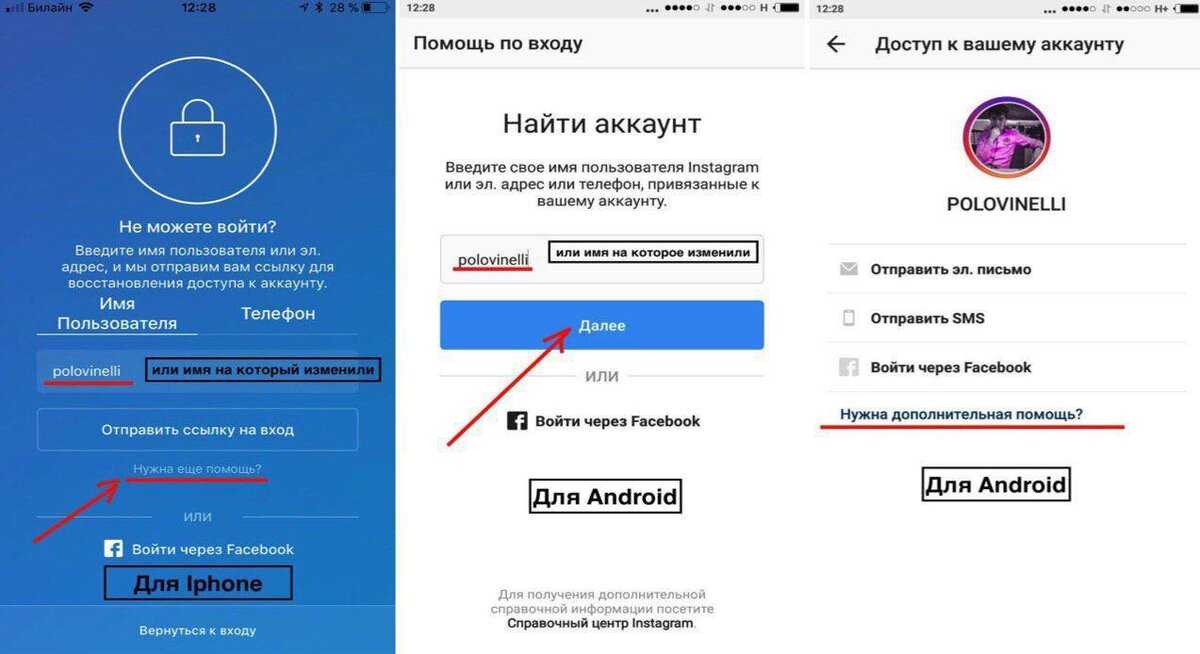
Однако, хотя обновление этих данных в наших банках или офисах может показаться срочным, когда дело доходит до платформ социальных сетей, многие из нас ленятся, откладывая это на следующий день, неделю или даже месяц иногда.
Вы один из тех пользователей, которые забыли свой пароль в Instagram без доступа к своему зарегистрированному номеру телефона или адресу электронной почты? Если да, то вы пришли в нужное место.
Сегодня в нашем блоге мы обсудим решение вашей проблемы и поговорим о том, как сбросить пароль в Instagram без электронной почты или номера телефона.
Как сбросить пароль Instagram без электронной почты и номера телефона
Будет ли работать отправка электронной почты команде поддержки Instagram?
Как предотвратить подобное в будущем?
Как сбросить пароль Instagram без электронной почты и номера телефона
Прежде чем мы начнем, мы хотели бы заверить вас: даже если у вас больше нет доступа к номеру телефона или адресу электронной почты, которые вы использовали при создании учетной записи Instagram, вы все равно можете сбросить свой пароль.
При этом процесс будет долгим и утомительным (может занять даже около недели). Но вам не нужно слишком беспокоиться; мы будем с вами на каждом этапе пути.
Вы готовы начать прямо сейчас? Идеальный! Давайте проведем вас через первые несколько шагов сейчас:
Шаг 1: Откройте Instagram на своем смартфоне. Мы предполагаем, что в данный момент вы должны выйти из своей учетной записи, поэтому сначала вы попадете на вкладку Войти .
Здесь вы увидите два пустых места; первый для вашего имени пользователя/номера телефона/адреса электронной почты, а второй для вашего пароля (со значком серого глаза в самом правом углу).
Прямо под полем для пароля вы увидите синюю надпись Забыли пароль? Нажмите на него.
Шаг 2: Отсюда вы попадете на другую вкладку с надписью Регистрация проблем в в центре. Здесь, под коротким сообщением, вы увидите два столбца, в одном из которых вас просят ввести ваше имя пользователя/адрес электронной почты, а в другом — ваш номер телефона.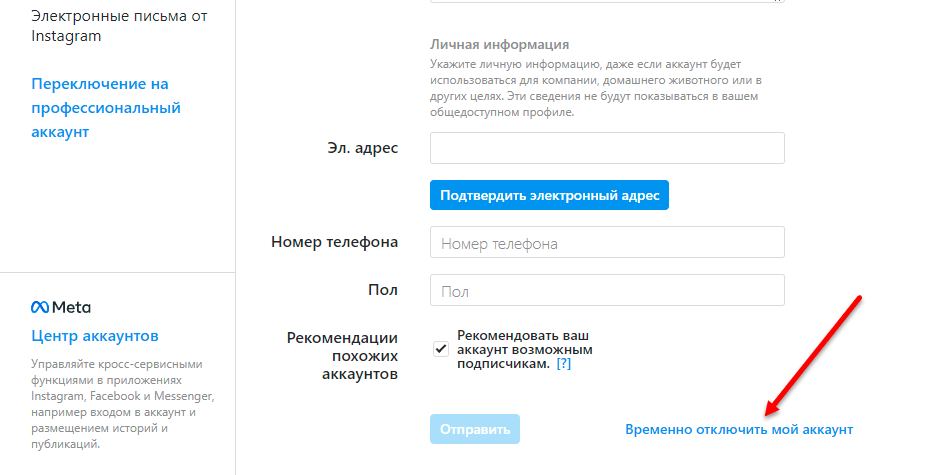
Поскольку мы уже знаем, что у вас больше нет доступа к двум из этих трех данных, вам придется заполнить здесь третий, то есть ваше имя пользователя.
Шаг 3: После заполнения детали вы увидите синюю цифру 9.0031 СЛЕДУЮЩАЯ кнопка прямо под полем. А под этой кнопкой Нужна дополнительная помощь? с прикрепленной к нему ссылкой; нажмите на него.
Совет: если вы попытаетесь нажать на Нужна дополнительная помощь? , прежде чем ввести имя пользователя, вы просто окажетесь в Справочном центре Instagram, где не найдете ответа на свою проблему. Поэтому убедитесь, что вы ввели свое имя пользователя, прежде чем нажимать на него.
Шаг 4: Как только вы выберете Нужна дополнительная помощь? вы окажетесь на другой странице с Помогите нам восстановить вашу учетную запись в центре.
Прямо над этим сообщением вы увидите миниатюру изображения профиля. Это твое? Если да, то идем дальше. Если это не так, вы должны вернуться, повторно выполнить шаги, указанные выше, и ввести правильное имя пользователя.
Это твое? Если да, то идем дальше. Если это не так, вы должны вернуться, повторно выполнить шаги, указанные выше, и ввести правильное имя пользователя.
Шаг 5: Ниже Помогите нам восстановить вашу учетную запись и короткое сообщение под ним, вы найдете столбец, в котором будет указан ваш зарегистрированный номер телефона или адрес электронной почты. Эти детали будут видны вам только частично, и вас спросят, хотите ли вы, чтобы Instagram отправил код безопасности на любой из них.
Шаг 6: Но поскольку вы уже потеряли к ним доступ, вот что вам нужно сделать:
В нижней части страницы вы найдете синюю кнопку Отправить код безопасности , а под ней , вы найдете ссылку, прикрепленную к Я не могу получить доступ к этому адресу электронной почты или номеру телефона , написанному более мелким шрифтом; нажмите на последний.
Шаг 7: Как только вы нажмете на ссылку, вы окажетесь на вкладке Request Support .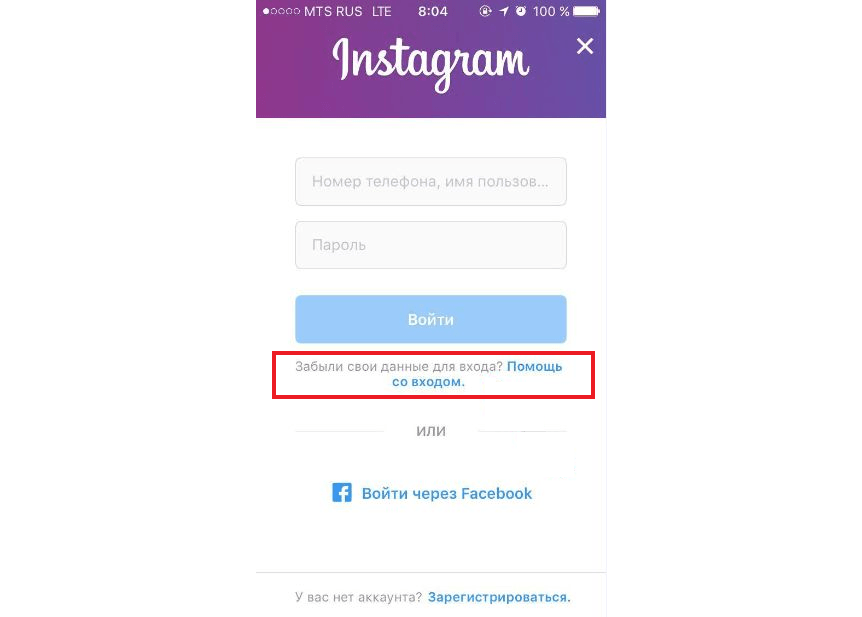 Так как вы могли не видеть эту вкладку раньше, мы расскажем вам, как именно вам нужно ее заполнить.
Так как вы могли не видеть эту вкладку раньше, мы расскажем вам, как именно вам нужно ее заполнить.
Шаг 8: В первое пустое поле вы должны ввести адрес электронной почты, который вы использовали при создании учетной записи. Возможно, у вас больше нет к нему доступа, но наверняка вы его помните? Введите этот адрес электронной почты здесь.
Шаг 9: Во втором поле вам будет предложено ввести адрес электронной почты, который вы используете в настоящее время и хотите, чтобы служба поддержки Instagram связалась с вами.
Шаг 10: В третьем поле вас спросят о характере вашей учетной записи с тремя вариантами выбора: Аккаунт компании или бренда , Личный кабинет с моими фотографиями , Личный кабинет без моих фото . Выберите тот, который лучше всего соответствует описанию вашей учетной записи, и перейдите к четвертому полю.
Шаг 11: В этом поле вам будет задан вопрос о причине этого запроса с четырьмя возможными вариантами, указанными ниже: Я забыл, какой адрес электронной почты находится в моей учетной записи. , Я знаю, какая электронная почта находится в моей учетной записи, но я не могу войти в нее. , Моя учетная запись была взломана , Другое
, Я знаю, какая электронная почта находится в моей учетной записи, но я не могу войти в нее. , Моя учетная запись была взломана , Другое
Шаг 12: Если какой-либо из первых трех вариантов подходит для вашей ситуации, выберите его; в противном случае вы также можете выбрать других и объяснить, что с вами произошло в последнем разделе, где написано . Есть ли другие подробности?
При этом вы найдете кнопку Request Support ; нажмите на него. Ваш запрос был отправлен в службу поддержки Instagram, и сложная часть позади.
Дождитесь письма от службы поддержки Instagram
После того, как ваш отчет будет обработан, все, что вам нужно сделать, это сидеть сложа руки и ждать, пока они свяжутся с вами (в контактной почте, которую вы добавили в форму ). Процесс обычно занимает от 24 до 48 часов, когда вы получите от них письмо.
В первом письме, которое вы получите от службы поддержки Instagram, вас попросят подтвердить вашу личность. Для этого они пришлют вам код и попросят записать его на бумаге, щелкнуть по изображению, на котором вы держите этот лист бумаги, и отправить его обратно им. Будут приложены и другие инструкции; внимательно прочитайте их все, а затем вернитесь к ним с реквизитами.
Для этого они пришлют вам код и попросят записать его на бумаге, щелкнуть по изображению, на котором вы держите этот лист бумаги, и отправить его обратно им. Будут приложены и другие инструкции; внимательно прочитайте их все, а затем вернитесь к ним с реквизитами.
Если ваша фотография соответствует всем критериям, которые они упомянули в предыдущем, вы скоро получите от них еще одно письмо. В этом втором письме они предоставят вам ссылку для сброса пароля к вашей учетной записи. Там! Это заняло некоторое время, но теперь ваша проблема решена!
Будет ли работать электронная почта в службу поддержки Instagram?
Описанный выше процесс показался вам слишком утомительным? Почему бы не написать напрямую в службу поддержки Instagram, подробно объяснив им свою проблему и не решив ее в течение минуты?
Что ж, мы расскажем почему. Процесс, через который мы вас провели, может быть длительным, но он также полностью эффективен и, безусловно, может дать вам доступ к вашей учетной записи.
С другой стороны, обращение к их команде напрямую по почте или по телефону может вам не помочь. Вы представляете, сколько пользователей могут писать им каждый день? Конечно, они не могут проверять каждую почту, которую они получают. И даже если они в конце концов вернутся к вам, это определенно займет больше времени, чем описанный выше метод.
Однако мы не хотим мешать вам изучить все возможные варианты. Вот контактная информация службы поддержки Instagram:
Номер телефона: 650-543-4800
Почтовый адрес: [email protected]
Как предотвратить подобное в будущем?
После всего сказанного и сделанного вы снова получили доступ к своей учетной записи Instagram, не так ли? Однако вместо того, чтобы забыть об этом маленьком происшествии и счастливо жить дальше, вы должны извлечь из него урок и сделать так, чтобы подобное никогда не повторилось с вами в будущем.
И как ты это сделаешь? Убедившись, что ваша текущая контактная информация обновлена в вашей учетной записи Instagram.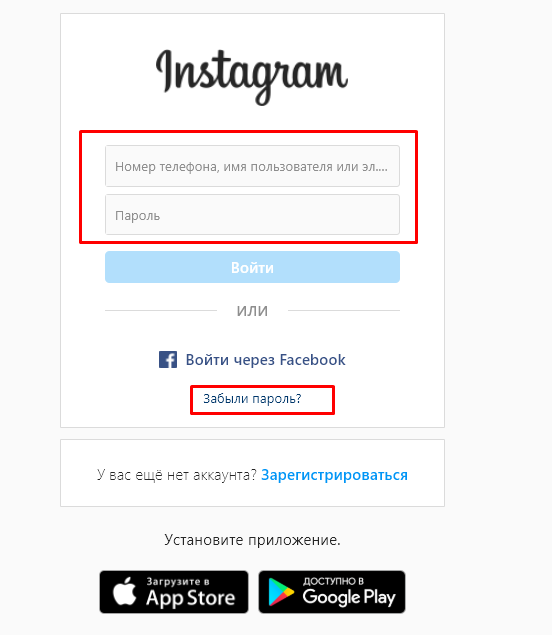 Не волнуйся; это довольно простой процесс и не займет у вас много времени. Вот что вам нужно сделать:
Не волнуйся; это довольно простой процесс и не займет у вас много времени. Вот что вам нужно сделать:
Шаг 1: Откройте Instagram на своем смартфоне и войдите в свою учетную запись, если вы еще этого не сделали.
Шаг 2: На главном экране нажмите значок своего профиля в правом углу, чтобы перейти на вкладку Профиль . Здесь нажмите на значок гамбургера, чтобы увидеть меню, прокручивающееся вверх. Шаг 3: Первый параметр в этом меню со значком шестеренки рядом с ним имеет значение 9.0031 Настройки ; нажмите на нее, чтобы открыть вкладку настроек .
Вывод:
Сегодня мы узнали, как можно восстановить доступ к своему аккаунту в Instagram после того, как забыл пароль и потерял доступ к зарегистрированному номеру телефона и адресу почты.
Пока такое возможно, но это потребует от вас определенных усилий и минимум 4-5 дней. Позже мы также добавили информацию о том, как вы можете обновить свои текущие контактные данные в Instagram, чтобы избежать такой проблемы в будущем.